Современные телевизоры с операционной системой Android TV стали очень популярными у многих пользователей. Они предлагают широкие возможности для просмотра контента и использования различных приложений прямо на большом экране. Однако, настроить все параметры и приложения через пульт дистанционного управления может быть не всегда удобно и эффективно.
Счастливо для нас, существует простой способ настроить или управлять Android TV через телефон. С помощью специального приложения для смартфона, вы сможете легко вносить изменения в настройки телевизора, устанавливать и управлять приложениями, а также стримить контент с вашего мобильного устройства напрямую на экран телевизора.
Для начала, вам понадобится установить приложение Android TV Remote Control на свой смартфон. Это бесплатное приложение доступно в Google Play Store, и совместимо с большинством устройств, работающих на операционной системе Android.
После установки приложения, вам нужно будет подключить ваш смартфон к телевизору по Wi-Fi, используя простую процедуру подключения. После подключения, вы сможете увидеть интерфейс телевизора на экране вашего смартфона. Теперь вы можете управлять телевизором и выполнять все настройки, как если бы вы держали в руках пульт дистанционного управления.
Настраиваем Android TV через телефон - подготовка устройства

Перед началом настройки Android TV через телефон необходимо убедиться, что устройство соответствует следующим требованиям:
| Операционная система | Android 5.0 и выше |
| Bluetooth | Должен быть включен на обоих устройствах: телефоне и телевизоре |
| Wi-Fi | Необходимо подключение к одной и той же беспроводной сети на телефоне и телевизоре |
Кроме того, у вас должны быть следующие приложения:
| Android TV Remote Control | Для управления телевизором с телефона |
| Google Home | Для настройки устройств и добавления новых приложений |
Если у вас нет этих приложений, вы можете скачать их из официального магазина Google Play.
Теперь, когда у вас есть все необходимые компоненты, вы можете приступить к настройке Android TV через телефон.
Подключение Android TV к смартфону через Wi-Fi

Чтобы использовать свой смартфон в качестве пульта дистанционного управления для Android TV, вы можете подключить их через Wi-Fi. Это удобно, так как вы сможете управлять телевизором, не прибегая к использованию физического пульта.
Вот пошаговая инструкция по подключению Android TV к смартфону через Wi-Fi:
| Шаг | Действие |
|---|---|
| 1 | Убедитесь, что ваш Android TV и смартфон подключены к одной Wi-Fi сети. |
| 2 | На своем смартфоне откройте Google Play Store и найдите приложение для управления Android TV. |
| 3 | Установите выбранное приложение на свой смартфон. |
| 4 | Откройте приложение и следуйте инструкциям по настройке. |
| 5 | Когда приложение запросит доступ к вашему Android TV, разрешите его. |
| 6 | После успешной настройки, ваш смартфон будет готов к использованию в качестве пульта дистанционного управления для Android TV. |
Теперь вы можете управлять своим Android TV с помощью смартфона. Вы сможете переключать каналы, регулировать громкость, открывать и закрывать приложения и многое другое, всего лишь с помощью своего смартфона.
Управление Android TV через смартфон очень удобно и позволяет значительно упростить использование телевизора. Наслаждайтесь просмотром своих любимых программ и приложений на большом экране при помощи комфортного пульта дистанционного управления своего смартфона!
Управление Android TV с помощью телефона

Android TV предлагает большое количество удобных функций, но иногда управлять им с помощью пульта довольно неудобно. Однако современные смартфоны предлагают удобные приложения, которые позволяют превратить ваш телефон в сенсорной панель управления для Android TV.
Существует несколько популярных приложений, которые помогут вам управлять Android TV с помощью телефона. Одним из самых популярных является приложение "Android TV Remote Control", разработанное Google. Для использования этого приложения вам необходимо установить его на свой телефон и подключить его к телевизору через Bluetooth или Wi-Fi.
После установки и подключения вы сможете контролировать Android TV с помощью сенсорного экрана вашего телефона. Вы сможете нажимать на экран телефона, чтобы перемещаться по меню Android TV, выбирать приложения, регулировать громкость и многое другое.
Кроме того, приложение "Android TV Remote Control" позволяет использовать клавиатуру вашего телефона для ввода текста на Android TV. Это очень удобно при использовании приложений, в которых требуется вводить большое количество текста, например, при поиске контента на стриминговых платформах.
Если вам не подходит приложение "Android TV Remote Control", вы всегда можете обратиться к другим доступным вариантам. Некоторые производители телевизоров предлагают собственные приложения для управления их Android TV устройствами, которые могут предлагать дополнительные функции и особенности.
Настройка Wi-Fi на Android TV через телефон

- Установите на свой телефон приложение Android TV Remote Control из Google Play Store.
- Откройте приложение и выберите свой Android TV в списке доступных устройств.
- Подтвердите подключение на своем телевизоре, следуя инструкциям на экране.
- Выберите настройки Wi-Fi на экране своего телефона.
- Выберите свою Wi-Fi сеть из списка доступных сетей и введите пароль, если это необходимо.
- Подтвердите подключение Wi-Fi на своем телевизоре, следуя инструкциям на экране.
- После успешного подключения вы можете наслаждаться доступом к Интернету на своем Android TV.
Теперь ваш Android TV подключен к Wi-Fi сети и готов к использованию. Вы можете настроить дополнительные параметры Wi-Fi или продолжить настройку других функций телевизора через свое мобильное устройство.
Установка приложений на Android TV через телефон
Для начала убедитесь, что ваш телефон и Android TV подключены к одной Wi-Fi сети.
Шаги для установки приложений на Android TV через телефон:
| Шаг | Действие |
|---|---|
| 1 | Откройте Google Play Store на вашем телефоне. |
| 2 | Найдите и выберите приложение, которое вы хотите установить на Android TV. |
| 3 | Нажмите на кнопку "Установить" рядом с выбранным приложением. |
| 4 | В открывшемся окне выберите свой Android TV в списке устройств. |
| 5 | Подтвердите установку на Android TV, нажав на кнопку "Установить". |
| 6 | Дождитесь завершения установки приложения на вашем Android TV. |
| 7 | На вашем телевизоре будет отображено сообщение о успешной установке. |
Теперь вы можете открыть установленное приложение на своем Android TV и наслаждаться его функциональностью и контентом прямо с вашего телефона!
Обратите внимание, что некоторые приложения могут быть несовместимы с Android TV. В таком случае они не будут отображаться в Google Play Store на вашем телефоне.
Резервное копирование данных Android TV на телефон

Резервное копирование данных на Android TV позволяет сохранить важные файлы, настройки и приложения в безопасности. Если вы хотите переместить свой Android TV или установить его на новом устройстве, резервное копирование поможет восстановить все ваши данные. В этом разделе мы подробно расскажем, как сделать резервную копию данных с Android TV на свой телефон.
1. Убедитесь, что у вас установлено приложение Google Drive на вашем телефоне. Если его нет, скачайте и установите его из Google Play Store.
2. Подключите свой телефон к той же Wi-Fi сети, что и ваш Android TV.
3. На вашем Android TV откройте меню настроек и перейдите в раздел "Система".
4. В разделе "Система" выберите "Резервное копирование" и затем нажмите "Создать резервную копию".
5. Выберите тип данных, которые вы хотите скопировать на свой телефон. Например, вы можете выбрать сохраненные настройки, приложения и личные данные.
6. После выбора типа данных нажмите "Далее" и подтвердите создание резервной копии.
7. Теперь на вашем телефоне откройте приложение Google Drive и войдите в свою учетную запись Google.
8. Ваши резервные копии будут автоматически сохранены в папке "Резервное копирование Android TV".
9. Вы можете открыть эту папку и проверить вашу резервную копию.
10. Чтобы восстановить резервную копию на новом Android TV или после переустановки, просто откройте меню настроек, перейдите в раздел "Система" и выберите "Резервное копирование". Затем следуйте инструкциям на экране.
Теперь вы знаете, как делать резервные копии данных Android TV на свой телефон. Не забывайте регулярно создавать резервные копии, чтобы защитить свои данные.